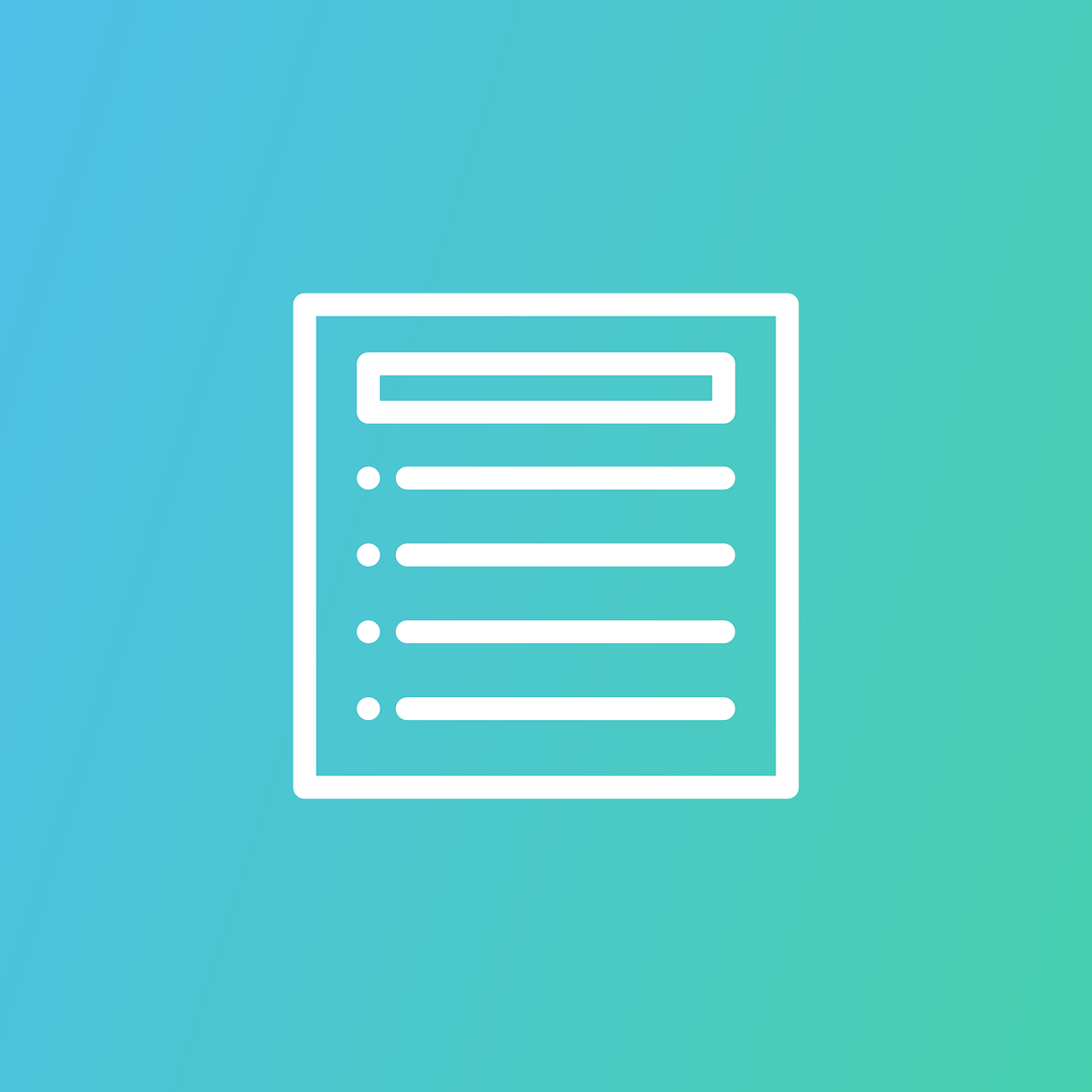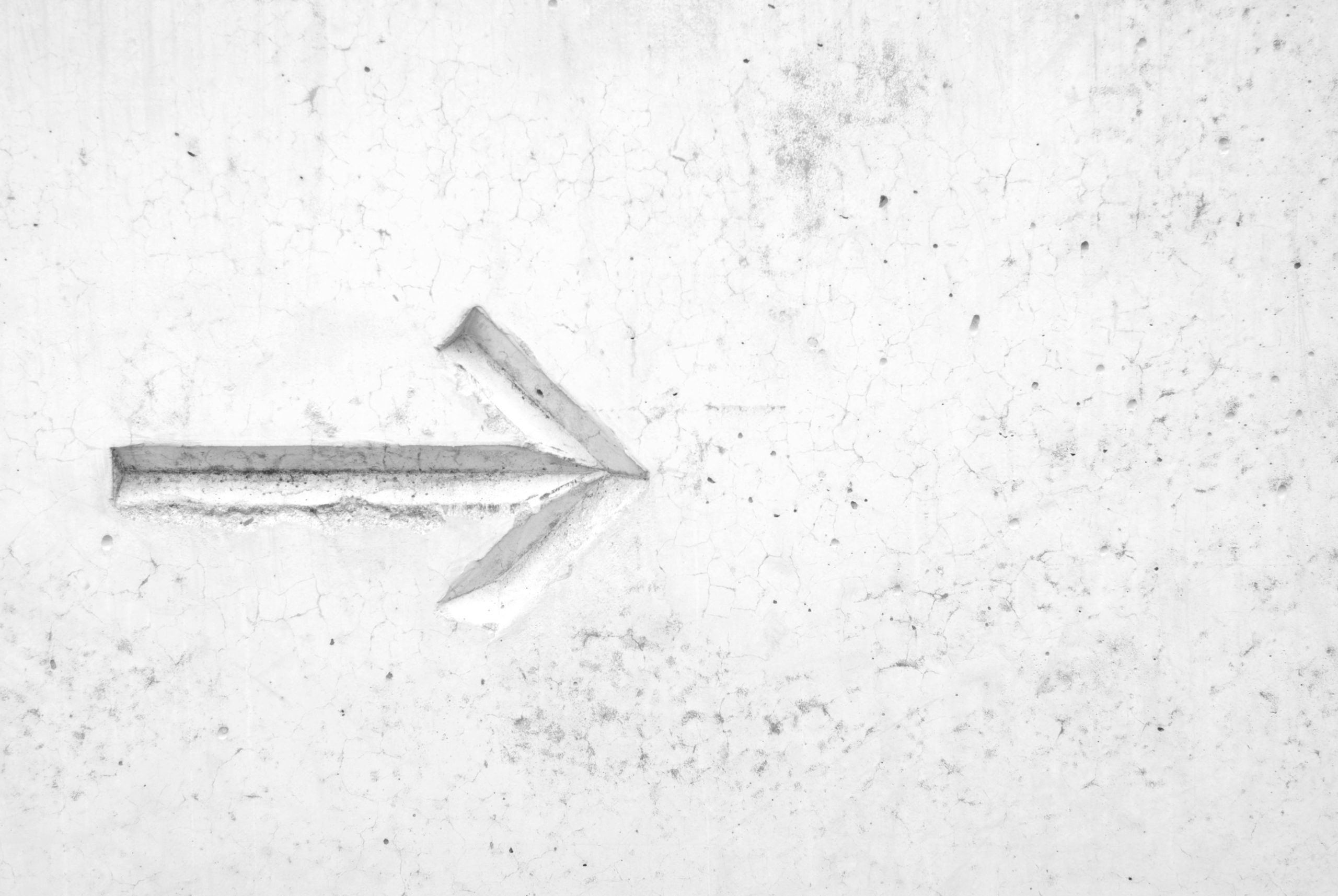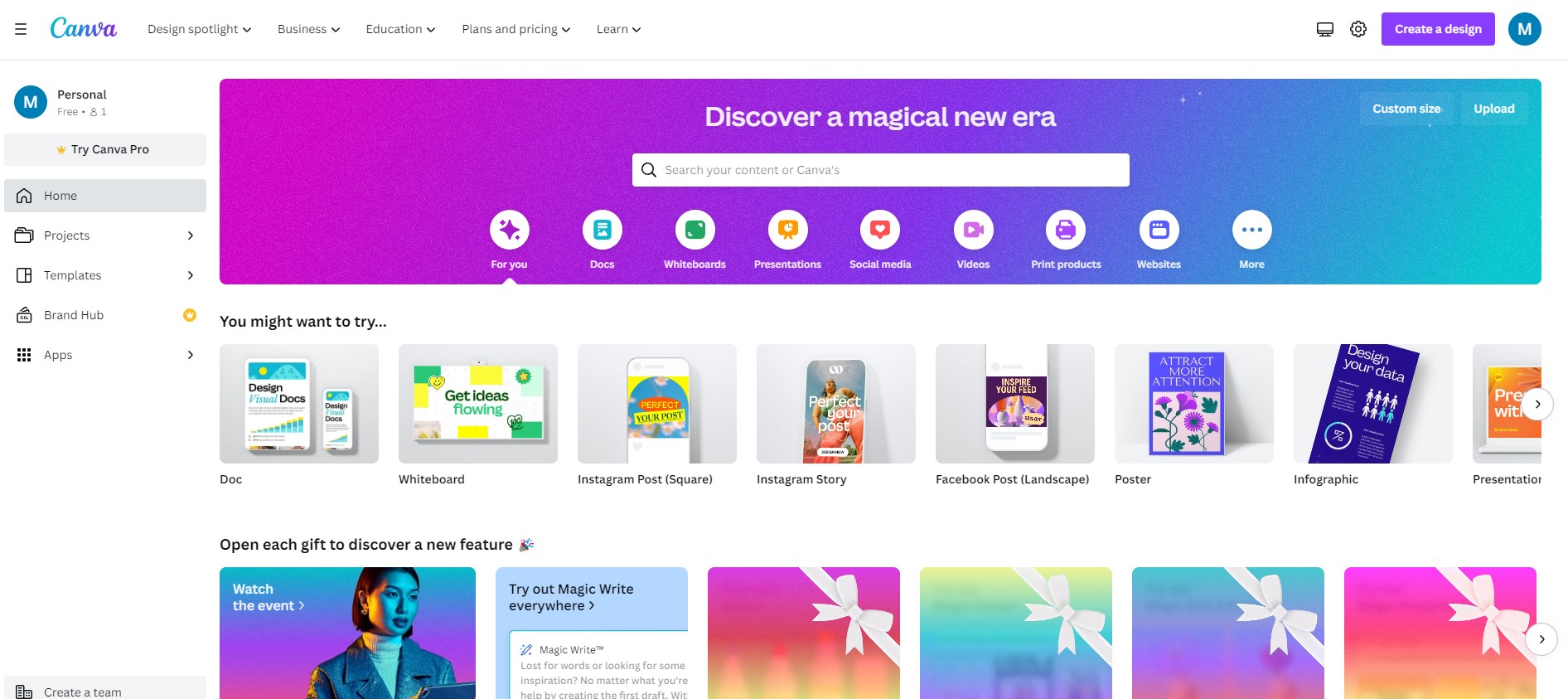178

Schön das du dir meinen Blog ansiehst. Ich habe Webdesign & Development studiert, zeichne für mein Leben gerne und genau so gerne Spiele ich.
Egal ob Offline, Karten oder Brettspiele, oder auch Online – Hauptsache im Mehrspielermodus! Alleine spielen ist öde 🙂